- 系统
- 教程
- 软件
- 安卓
时间:2020-11-16 来源:u小马 访问:次
大家在电脑过程中经常会遇到各种各样的问题,近期有网友反馈win10系统总弹出提示模块,提示调用DllRegisterServer失败的情况,为什么会这样呢?这是因为系统缺少ocx文件造成的,大家只要将ocx文件放入系统文件夹并加载来修复它,感兴趣的小伙伴快来看看。
win10调用DllRegisterServer失败解决方法一:
1、关闭问题提示窗口,使用搜索引擎搜索并下载msinet.ocx组件;

2、下载文件一般为压缩文件,解压后,打开解压文件夹,找到并复制名称为的msinet.ocx文件;
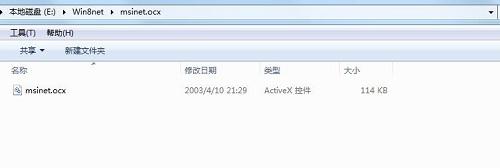
3、将msinet.ocx组件粘贴到C:WindowsSysWOW64目录下;

4、在C:WindowsSysWOW64目录下找到cmd.exe文件,对其单击鼠标右键,点击选择弹出菜单中的“以管理员身份运行”,打开cmd;

5、复制regsvr32 %windir%SysWOW64msinet.ocx命令,右键在管理员:cmd窗口光标闪动出点击下,会将此行命令粘贴到cmd中,然后敲击回车键,提示已成功后,问题即可解决。
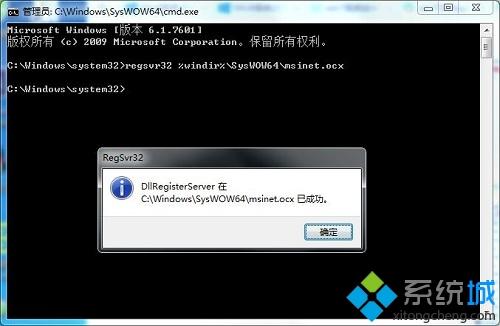
PS:此方法针对的是64位电脑,32位电脑只需将地址中的SysWOW64更改成System32即可。
win10调用DllRegisterServer失败解决方法二:
按键盘上的win+x键调出常用命令。
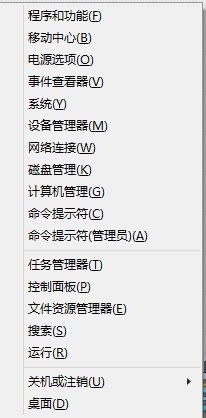
我们要选择“命令提示符(管理员)“

然后在”命令提示符“中输入”regsvr32 c:WindowsSysWOW64comdlg32.ocx“

输入完按回车键确定。稍等片刻,他会有成功提示。这样就表示我们注册成功了。

因为我的系统是64位的。所以安装和注册的位置都是在”c:WindowsSysWOW64comdlg32.ocx“如果你是32位的系统那么安装和注册的位置就在c:Windowssystem32 里面
同样的方法在命令提示符(管理员)中也是需要注册的。只是输入的命令不同。需要输入“regsvr32 c:Windowssystem32comdlg32.ocx”或者“regsvr32 COMDLG32.OCX”

以上就是win10系统64位调?.dllregisterserver失败的解决方法,有遇到这种情况的用户可以根据以上步骤来操作,希望可以帮到大家。





